Houdini勉強回。
サードパーティレンダラのRedshiftでVolume Fogをレンダリングする方法。
こんな感じのヤツです。
以前投稿したUrbanのレンダリングで使ったのですが、その際、設定の仕方が分からなかったので、備忘録も兼ねて書きます。
ライトオブジェクトとレンダラの両方設定する必要があります。
Step1: RS Lightを作成する
Light TypeをここではSpotにしています。あと、パラメータLightタブの下の方にあるVolumeカテゴリにあるContribution Scaleの値を1に変更します。Volumeにライトの影響を与える際にはこのパラメータを0以上の値にします。
Step2: Redshift(ROP)の設定
レンダリンス設定をします。
Redshift(ROP)のパラメータRedshiftタブー>Volumetric Scatteringタブ->EnableをON
この状態でレンダリングすると、ライトの影響範囲にフォグが作られる。
ちなみに、同タブ内にあるパラメータ”Scattering”の値を上げるとVolumeが濃くなる。
Tintパラメータの色を変更することでFogの色が変わる。
Tint Shaderパラメータにシェーダを指定することで、濃度に変化を加えることができる。
ここでアサインしたシェーダーは、シンプルなNoise.
Attenuationで減衰率を調整できる。
Extra: Env Fogの場合
シーン全体にFogを発生される場合、Redshift(ROP)のパラメータRedshiftタブー>Volumetric ScatteringタブのFog Emissionの色を白に変更する。この色の明度がFogの濃さに影響するようで、デフォルトの黒だとFogは出ない。
この状態で、パラメータAttenuationを0以上に設定することで、シーン全体にFogが発生する。
パラメータFog HeightでFogの高さを設定できる。
しかし、ライトのFogとシーン全体のFogが同じ減衰パラメータAttenuationを使うのは・・・ちょっと調整しづらいなと思いました。ライトFogとEnvFogを併用する場合は、ROPを分けた方が良さそうですね。
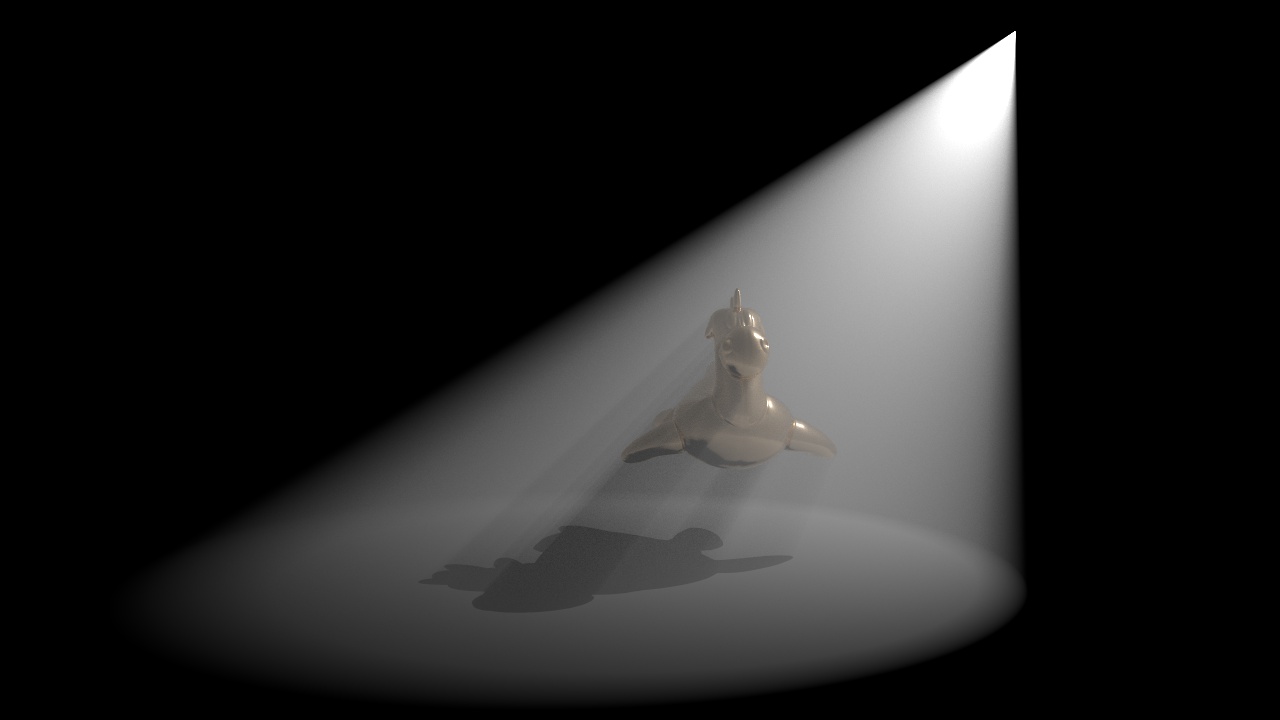
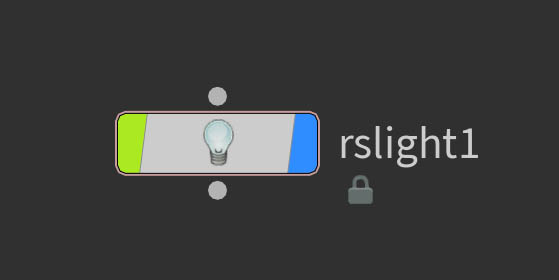
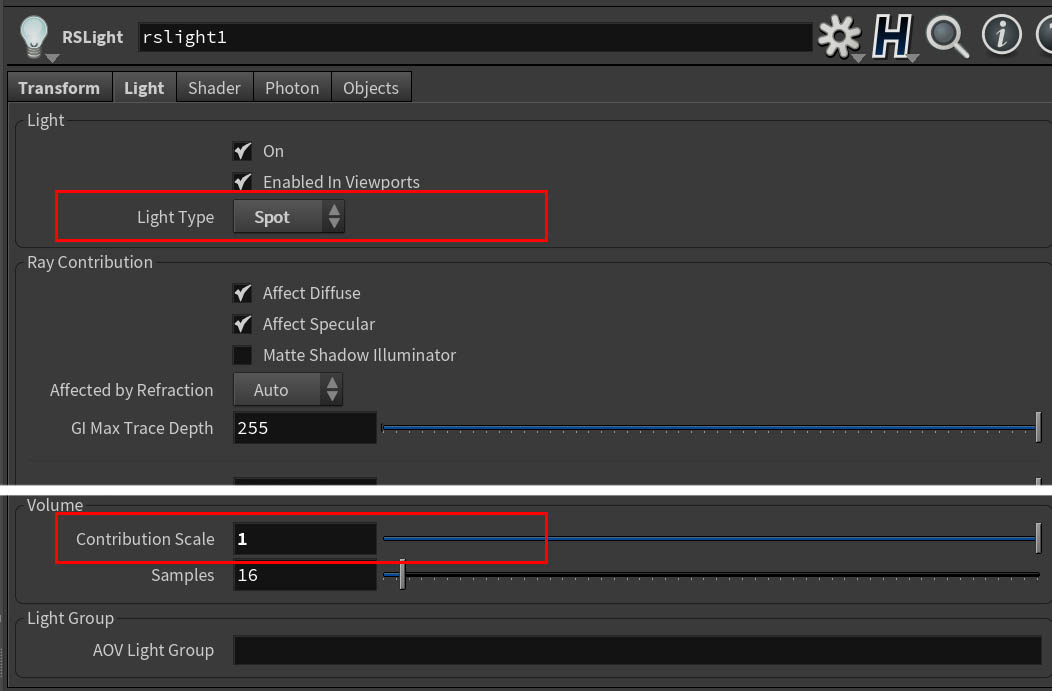
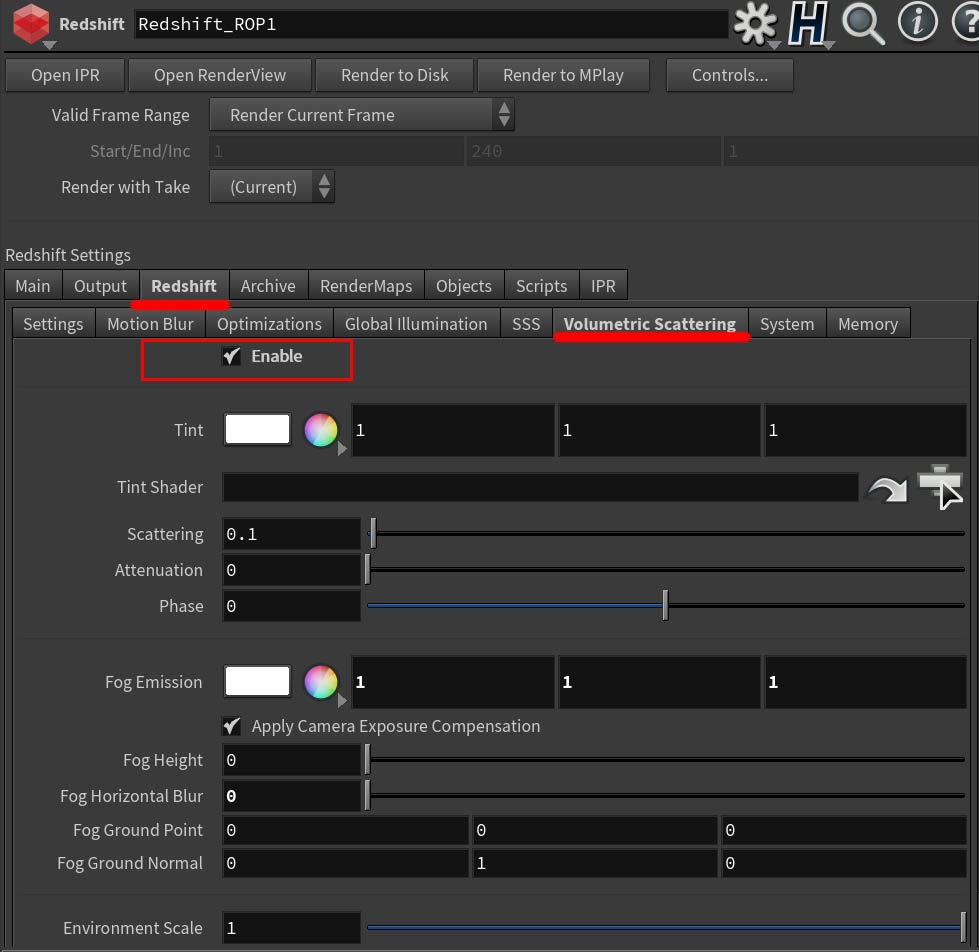



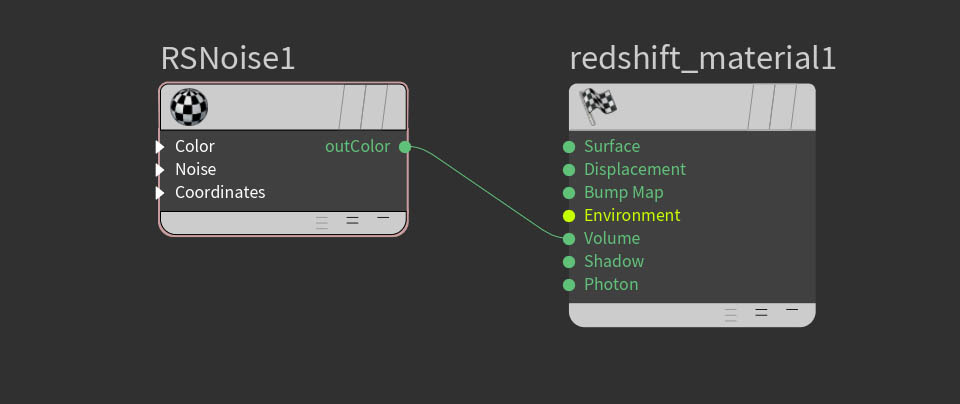

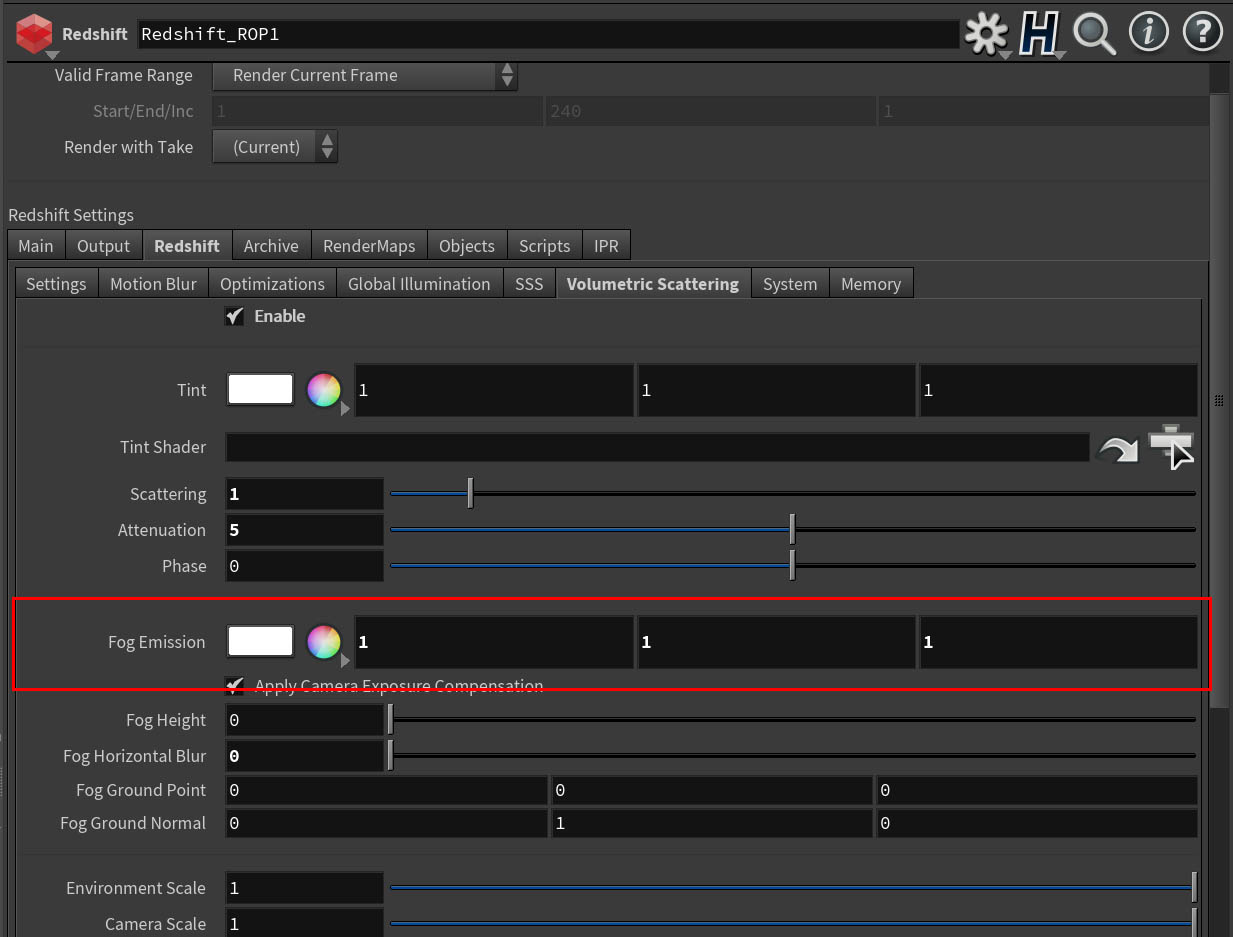

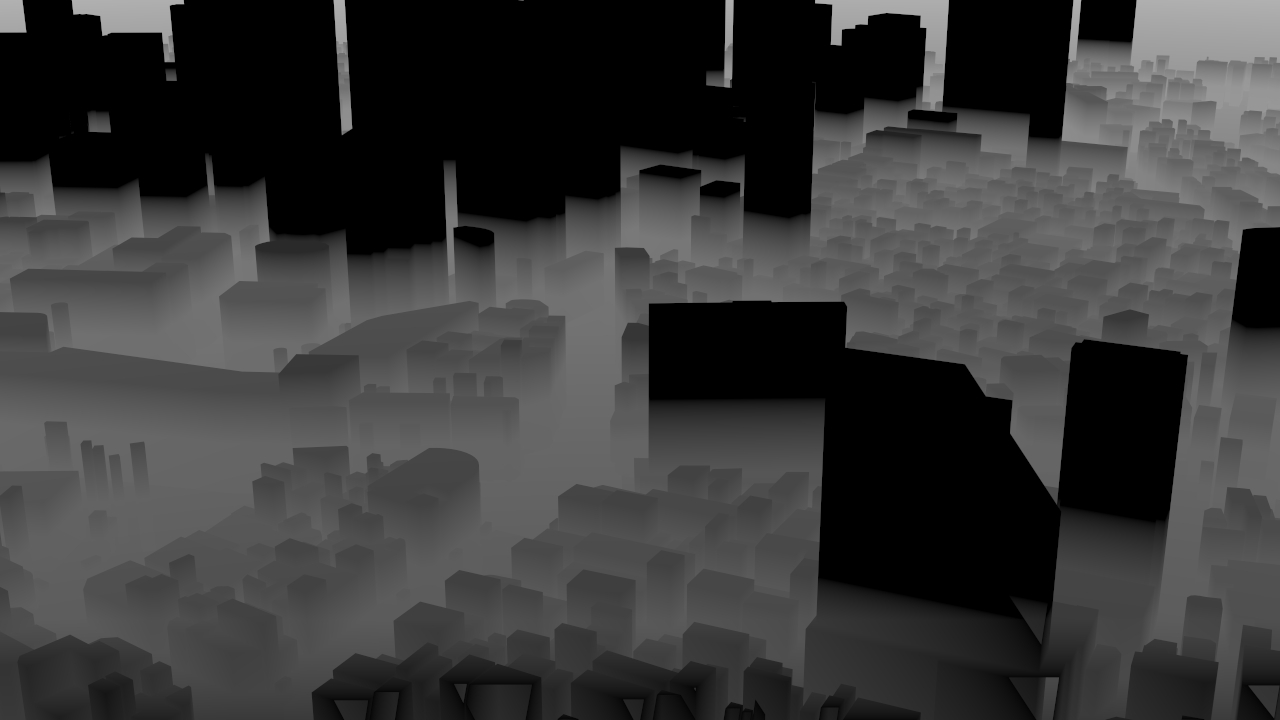

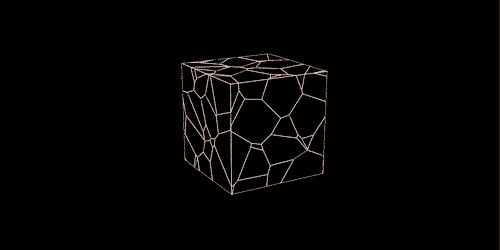
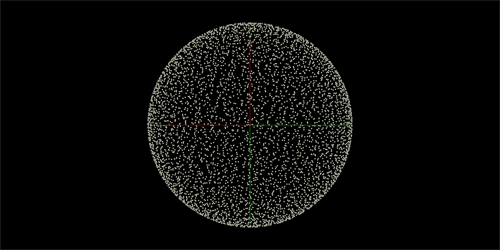
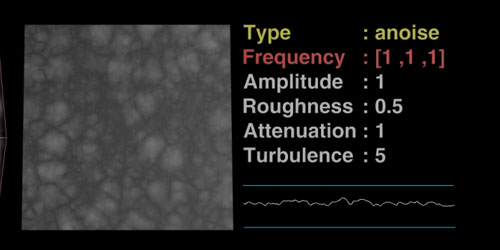
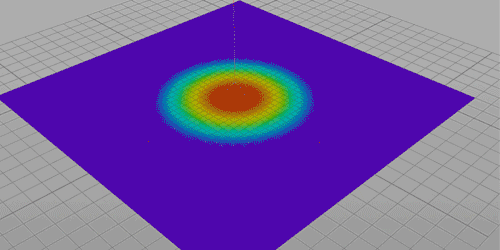
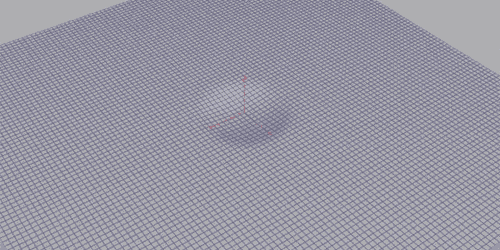
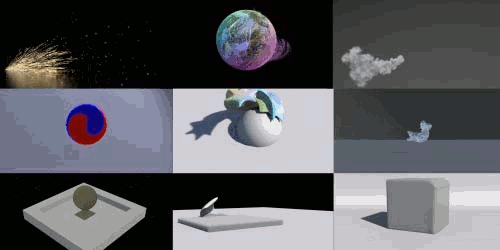

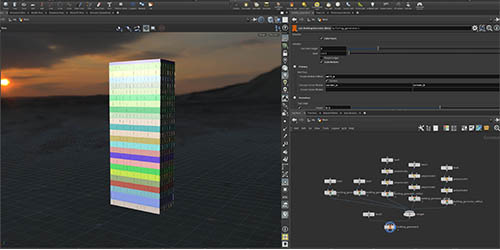


コメント